在Excel表格中画直线并使其变直的方法有多种,包括使用“插入形状”工具、调整线条位置、使用对齐工具等。具体方法包括:使用插入形状工具、对齐工具、调整线条位置。下面我们将详细介绍每种方法及其使用技巧。
一、使用插入形状工具
在Excel中,插入形状工具是最常用的绘制直线的方法。以下是具体步骤:
打开Excel文档:首先,打开你需要添加直线的Excel表格。
选择插入形状:在工具栏中,点击“插入”选项卡,然后选择“形状”按钮。在下拉菜单中选择直线形状。
绘制直线:在工作表中点击并拖动鼠标以绘制直线。为了确保直线完全水平或垂直,可以在拖动鼠标的同时按住Shift键。
调整直线位置:绘制完成后,你可以点击并拖动直线的端点来调整其位置,以确保其完全直。
二、使用对齐工具
当你需要确保多条直线或形状对齐时,对齐工具将非常有用。以下是具体步骤:
选择形状:按住Ctrl键的同时,点击选择你需要对齐的所有直线或形状。
对齐工具:在工具栏中选择“格式”选项卡,找到“对齐”按钮。
选择对齐方式:在对齐选项中,你可以选择“对齐左侧”、“对齐中心”或“对齐右侧”等不同的对齐方式,以确保所有直线完全对齐。
三、调整线条位置
有时候,你可能需要手动调整线条的位置以确保其完全直。以下是具体步骤:
选择直线:点击选择你需要调整的直线。
移动线条:使用键盘上的箭头键来微调直线的位置。每次按箭头键,直线将移动一个像素。
检查直线:通过放大工作表检查直线是否完全直。如果发现不直,可以继续使用箭头键进行微调。
四、使用网格线
网格线可以帮助你更精确地绘制直线。以下是具体步骤:
显示网格线:在工具栏中选择“视图”选项卡,确保勾选“网格线”选项。
绘制直线:在网格线的辅助下绘制直线,网格线可以帮助你更好地对齐直线。
调整直线:如果发现直线不完全对齐网格线,可以使用前面提到的对齐工具或箭头键进行调整。
五、使用绘图工具
Excel中的绘图工具也可以帮助你绘制和调整直线。以下是具体步骤:
选择绘图工具:在工具栏中选择“绘图”选项卡。
绘制直线:使用绘图工具中的直线工具绘制直线。
调整直线:使用绘图工具中的对齐和分布选项来调整直线的位置和角度。
六、使用公式和函数
有时,你可能需要根据特定的数据绘制直线。在这种情况下,可以使用公式和函数来生成直线。以下是具体步骤:
输入数据:在Excel表格中输入你需要绘制直线的数据。
使用公式:使用Excel中的公式和函数生成直线。例如,你可以使用趋势线公式来生成直线。
绘制图表:使用生成的数据绘制图表,并在图表中添加直线。
七、总结与技巧
通过以上几种方法,你可以在Excel表格中轻松绘制并调整直线。以下是一些额外的技巧:
使用快捷键:在绘制直线时,按住Shift键可以确保直线完全水平或垂直。
调整线条样式:你可以通过右键点击直线并选择“设置形状格式”来调整线条的样式、颜色和粗细。
使用辅助线:在绘制复杂图表时,可以使用辅助线来帮助你对齐和调整直线。
通过以上方法,你可以在Excel表格中轻松绘制并调整直线,使其完全直。无论是绘制简单的水平线,还是在图表中添加趋势线,这些技巧都能帮助你更好地处理和展示数据。
相关问答FAQs:
1. 如何在Excel表格中画一条直线?在Excel表格中,你可以使用绘图工具来画一条直线。首先,在工具栏上找到“插入”选项卡,然后选择“形状”工具。在形状工具中,找到直线工具并点击选择。在表格中点击并拖动鼠标,绘制你想要的直线形状。
2. 我在Excel表格中画的直线为什么不是完全直的?如果你在Excel表格中画的直线不是完全直的,可能是因为你的鼠标操作不够准确。试着放大表格并缩小绘图区域,这样可以更容易地控制直线的精确度。另外,你也可以使用辅助线或网格来帮助你画出更直的直线。
3. 如何调整Excel表格中已经画好的直线的长度和角度?如果你想调整已经画好的直线的长度和角度,可以先选中该直线,然后在工具栏上找到“格式”选项卡。在格式选项卡中,你可以调整直线的长度和角度,通过改变直线的起点和终点位置来改变长度,通过旋转直线来改变角度。你也可以通过拖动直线的控制点来进行微调。
文章包含AI辅助创作,作者:Edit2,如若转载,请注明出处:https://docs.pingcode.com/baike/4973559